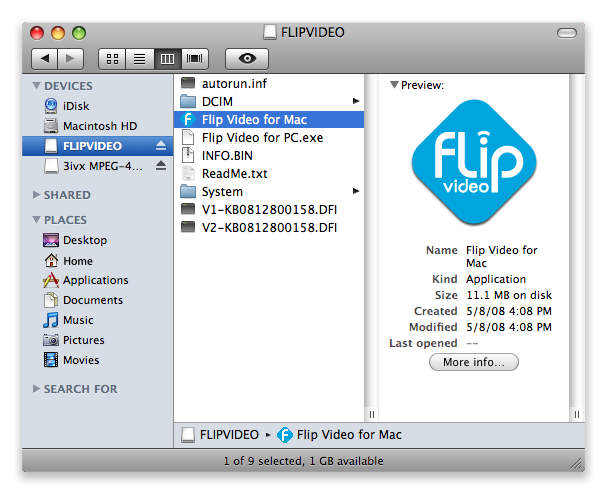បន្ទាប់ពីអ្នកបានចាប់យកវីដេអូខ្លះនៃគ្រាបំភ្លេច / មិត្តរួមជីវិតរបស់កូនរបស់អ្នកនៃជីវិត, ជំហានបន្ទាប់គឺដើម្បីនាំចូលត្រឡប់ទៅហាងវីដេអូរបស់ Mac,-ការផាកពិន័យឬការចែករំលែកបទភ្លេងពួកគេ។ វីដេអូថ្មីបំផុតនេះបានត្រឡប់បានកត់ត្រាដោយមានទ្រង់ទ្រាយម៉ាស៊ីនថតវីដេអូ MP4 ត្រូវបានសន្មតថាធ្វើការជាមួយកម្មវិធីរបស់ Mac ដូច iMovie, QuickTime, កម្មវិធី iTunes ។ ទោះជាយ៉ាងណាសម្រាប់ការត្រឡប់ចាស់វីដេអូឯកសារកម្ពុជាដែលអាចថតវីដេអូក្នុងជា AVI, MOV, WMV ទ្រង់ទ្រាយឬ, អ្នកអាចនឹងមានការលំបាកក្នុងការនាំចូលទៅ iMovie ត្រឡប់វីដេអូច្រើនឬ FCP ។ ដើម្បីដោះស្រាយជាមួយកាមេរ៉ា uncooperative នេះ, អ្នកគ្រាន់តែអាចបម្លែងពួកវាទៅជាទ្រង់ទ្រាយសមរម្យដែលសមនឹងតម្រូវការរបស់អ្នក។ អត្ថបទនេះនឹងណែនាំអ្នកតាមរយៈការនាំចូលនិងការបម្លែងវីដេអូសម្រាប់ iMovie ត្រឡប់ឧបករណ៍កែសម្រួលវីដេអូឬផ្សេងទៀតអ៊ិនកូដវីដេអូត្រឡប់ទៅប្រើជាមួយ QuickTime, កម្មវិធី iTunes (ឬការធ្វើសមកាលកម្មសម្រាប់អង្គការដើម្បីឧបករណ៍របស់ក្រុមហ៊ុន Apple)
បម្លែងវីដេអូដែលបានត្រឡប់សម្រាប់ការលេងឬកែសម្រួលនៅលើ Mac / ប្រព័ន្ធប្រតិបត្តិការ Windows
ដើម្បីនាំចូលឯកសារវីដេអូត្រឡប់ទៅឧបករណ៍កែសម្រួលវីដេអូដូច iMovie, FCP, Windows Media កម្មវិធីនិពន្ធ, ដើម្បីឱ្យឧបករណ៍របស់ក្រុមហ៊ុន Apple ដូចជា iPad, iPod និងច្រើនទៀត, ឬសម្រាប់ប្រើជាមួយកម្មវិធីនិងឧបករណ៍ផ្សេងទៀតណាមួយ, វិធីដែលលឿនបំផុតនិងងាយស្រួលបំផុតគឺដើម្បីបម្លែងវីដេអូត្រឡប់ជាមួយនឹងការ មានភាពងាយស្រួលប្រើ iSkysoft កម្មវិធីបម្លែង iMedia ពិសេស។
iSkysoft កម្មវិធីបម្លែង iMedia ពិសេស - កម្មវិធីបម្លែងវីដេអូ
ទទួលយកកម្មវិធីបម្លែងវីដេអូល្អបំផុតនៅលើត្រឡប់របស់ Mac / ប្រព័ន្ធប្រតិបត្តិការ Windows:
- ការគាំទ្រដើម្បីបម្លែងវីដេអូត្រឡប់ទៅ 150+ ទ្រង់ទ្រាយវីដេអូ / អូឌីយ៉ូ, រួមទាំង MP4 បាន MOV, M4V, MKV, FLV, AVI, 3GP, VOB, MP3, AAC, WMA, M4A, ល
- បម្លែងវីដេអូបានត្រឡប់ទៅការកំណត់ជាមុនសម្រាប់ឧបករណ៍ចល័ត / ទ្រង់ទ្រាយបណ្ដាញសង្គម / ឧបករណ៍កែសម្រួលនៅលើ Mac ដូច្នេះជាការលេងឬកែប្រែលើកីឡាករផ្សេងគ្នាឬឧបករណ៍កែសម្រួល។
- កែសម្រួលវីដេអូត្រឡប់ជាមួយនឹងសាងសង់ឡើងនៅក្នុងកម្មវិធីនិពន្ធមុនពេលបម្លែងឱ្យពួកគេជាមួយនឹងលក្ខណៈពិសេសដូចជាការ Trim, ដំណាំ, បែបផែន, ថ្លាដូចទឹក, ចំណងជើងរងល
- ត្រឡប់ទៅដុតវីដេអូឌីវីឌីឱ្យនៅទទេជាការបម្រុងទុកឬចម្លងទៅថាសទទេរនានាដើម្បីចែករំលែកសម្រាប់ការប្រើប្រាស់ផ្ទះប្រសិនបើអ្នកចង់បាន។
- ទាញយកវីដេអូលើបណ្តាញចេញពីគេហទំព័រ YouTube, Facebook, ន្រ្តី, Vimeo, Metacafe, ក្រុមហ៊ុន Hulu, និងគេហទំព័រចែករំលែកវីដេអូច្រើនជាង 1000 នាក់។
- ផ្តល់ជូននូវស៊េរីនៃឧបករណ៍ងាយស្រួលសម្រាប់ភាពងាយស្រួលរបស់អ្នក, ឧទាហរណ៍, ក្រុមហ៊ុនផលិត GIF, ថតអេក្រង់ថត VR របស់ជួសជុលទិន្នន័យមេតាវីដេអូល
តើធ្វើដូចម្តេចដើម្បីបម្លែងទ្រង់ទ្រាយវីដេអូទៅ Filp ឆបគ្នារបស់ Mac
ជំហានទី 1: ផ្ទុកឯកសារវីដេអូត្រឡប់ទៅកម្មវិធីបម្លែងត្រឡប់នេះ
ចាប់តាំងពីជំហានសម្រាប់ Mac និង Windows កំណែកំណែគឺស្រដៀងគ្នានៅទីនេះយើងយកឧទាហរណ៍កំណែរបស់ Mac ។ ជាដំបូងនៃការទាំងអស់, ឯកសារវីដេអូអូសត្រឡប់ទៅកម្មវិធីបម្លែងត្រឡប់ iSkysoft សម្រាប់ Mac ឬចុចប៊ូតុង "បន្ថែមឯកសារ" ដើម្បីនាំចូលវីដេអូត្រឡប់។ កម្មវិធីបម្លែងវីដេអូនេះគាំទ្រការបម្លែងត្រឡប់បាច់និងពហុខ្សែស្រលាយ។

ជំហានទី 2: ជ្រើសពេញចិត្តក្នុងការស្តាប់ទ្រង់ទ្រាយលទ្ធផល
អ្នកអាចជ្រើសទ្រង់ទ្រាយវីដេអូពេញនិយមណាមួយឡើយដូចជា MP4, MOV, WMV, AVI, និងមានច្រើនទៀតពីឆ្នោតផ្ទាំង "វីដេអូ" ។ ឬជ្រើសពីការកំណត់ជាមុនដូចជាការ iMovie, គាំទ្រកាត់ចុងក្រោយរបស់ iPad, iPod, ទូរស័ព្ទ iPhone, ក្រុមហ៊ុន HTC លពីផ្ទាំង "ឧបករណ៍" និងអនុញ្ញាតឱ្យបម្លែងវីដេអូត្រឡប់ឆ្លាតនេះសម្រាប់ Mac ជ្រើសការកំណត់និងទំហំដែលសមនឹងឧបករណ៍របស់អ្នកដោយស្វ័យប្រវត្តិ។

ជំហានទី 3: ចាប់ផ្តើមការបម្លែងវីដេអូត្រឡប់នៅលើ Mac
ចុច "បម្លែងទាំងអស់" ប៊ូតុងនៅខាងស្ដាំផ្នែកខាងក្រោមឬ "បម្លែង" ប៊ូតុងនៅក្នុងរបារការបង្ហាញវីដេអូនិងអនុញ្ញាតឱ្យបម្លែងវីដេអូត្រឡប់ឆ្លាតនេះសម្រាប់ Mac ដើម្បីធ្វើការនៅសល់សម្រាប់អ្នក! បន្ទាប់មកអ្នកអាចកែសម្រួលវីដេអូត្រឡប់របស់អ្នកឬចែករំលែកវាជាមួយមិត្តភក្តិនិងក្រុមគ្រួសារឥឡូវនេះ!

ស្រេចចិត្ត: ឧបករណ៍លើបណ្តាញដើម្បីបម្លែងត្រឡប់វីដេអូច្រើន
ប្រសិនបើអ្នកមិនចង់ដំឡើងកម្មវិធីកុំព្យូទ័រ, អ្នកអាចសាកល្បងកម្មវិធីបម្លែងវីដេអូអនឡាញដើម្បីបម្លែងវីដេអូទៅជាទ្រង់ទ្រាយត្រឡប់របស់អ្នកផ្សេងគ្នា។ សូមសាកល្បងវាដូចខាងក្រោម:
ចំណាំ: ដោយសារតែឧបករណ៍លើបណ្តាញមិនគាំទ្រ "HTTPS", ដូច្នេះប្រសិនបើមាតិកាដូចខាងក្រោមគឺទទេសូមចុចដោយដៃ "ការការពារ" រូបតំណាងនៅខាងស្ដាំរបារអាសយដ្ឋានកម្មវិធីរុករករបស់អ្នកដើម្បីផ្ទុកស្គ្រីប។ សកម្មភាពនេះគឺមានសុវត្ថិភាពដោយមិនមានះថាក់ដល់ទិន្នន័យឬកុំព្យូទ័ររបស់អ្នក។
គន្លឹះ: តើធ្វើដូចម្តេចដើម្បីត្រឡប់ទៅវីដេអូនាំចូលរបស់ Mac
នាំចូលត្រឡប់វីដេអូរបស់ Mac គឺជាការស្លាប់សាមញ្ញនៅទីនេះយើងយកត្រឡប់ Mino ជាឧទាហរណ៍មួយដើម្បីបង្ហាញពីរបៀបលេងវីដេអូត្រឡប់នៅលើ Mac:
ជំហានទី 1: ត្រឡប់ចេញរន្ធដោត USB និងដោតចូលទៅក្នុងកាមេរ៉ារន្ធ USB ថាមពលនិងត្រឡប់ឯកសារកម្ពុជាដែលលេចឡើងនៅលើផ្ទៃតុរបស់ Mac របស់អ្នកជាដ្រាយ USB មួយចល័ត។
� ជំហានទី 2: ដំឡើងវីដេអូត្រឡប់សម្រាប់ Mac និងកម្មវិធីនេះដើរអ្នកតាមរយៈដំណើរការនៃការដំឡើងឌិកូដ 3ivx ដែលជាការចាំបាច់សម្រាប់ Mac របស់អ្នកដើម្បីចាក់វីដេអូដែលបានចាប់យកដោយ Mino នេះ។
ជំហានទី 3: នៅពេលដែល 3ivx ត្រូវបានដំឡើងឌិកូដ, បើកដំណើរការឡើងវិញសម្រាប់ Mac ត្រឡប់វីដេអូ-សម្រាប់មើល, ស្រាលកែសម្រួល, និងការចែករំលែកវីដេអូនៅលើគេហទំព័រមួយ។ អ្នកអាចរក្សាទុកច្បាប់ចម្លងនៃវីដេអូណាមួយដើម្បីដ្រាយរឹងរបស់ Mac របស់អ្នក។
ចំណាំ: ចំពោះការត្រឡប់ថាវីដេអូរបស់កាមេរ៉ាថតវីដេអូនៅក្នុងឯកសារជា MP4 កំណត់ត្រា, អ្នកនឹងមិនត្រូវការត្រឡប់សម្រាប់ Mac វីដេអូឌិកូឌ័រ 3ivx ហើយ។ អកុសលនៅតែមាន, របស់ iPad, ទូរស័ព្ទ iPhone និង iPod មិនគាំទ្រឯកសារជា MP4 ឯកសារកម្ពុជាត្រឡប់ដើម, ដូច្នេះអ្នកនៅតែត្រូវការបម្លែងពួកវាមុនពេលផ្ទុក។